- Tác giả Abigail Brown [email protected].
- Public 2023-12-17 07:05.
- Sửa đổi lần cuối 2025-01-24 12:29.
01 của 05
Thoát khỏi Cài đặt Kết xuất Mặc định của Maya
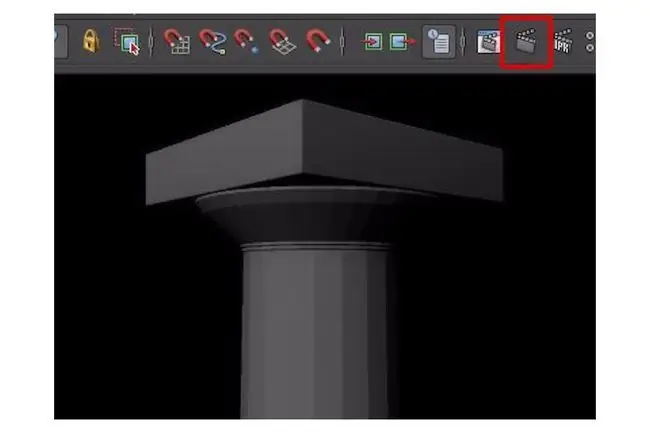
Trước khi chuyển sang quá trình tạo họa tiết cho cột Hy Lạp, trước tiên chúng ta cần dành một chút thời gian và thực hiện một số thay đổi cơ bản đối với cài đặt kết xuất của Maya / Mental Ray.
Hãy Xem Nơi Chúng Ta Hiện Đang Đứng
Tiếp tục và nhấp vào nút kết xuất (được đánh dấu ở trên), và bạn sẽ thấy rằng cài đặt kết xuất mặc định trong Maya khá tệ. Kết quả là không sáng, độ phân giải thấp và các cạnh có răng cưa (răng cưa) như bạn thấy trong hình ảnh ví dụ.
Bằng cách định cấu hình cài đặt kết xuất của Maya ở giai đoạn đầu này, khi chúng ta thực hiện phần còn lại của quá trình, chúng ta sẽ có thể tạo kết xuất xem trước đẹp mắt để giúp chúng ta đánh giá tiến trình của mình.
Kích hoạt Trình kết xuất tia tâm thần
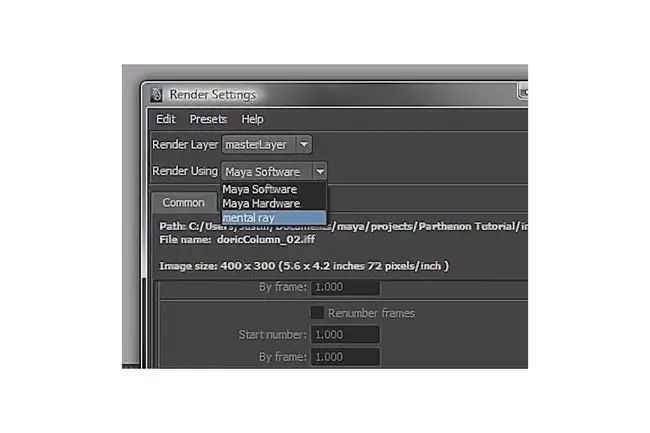
Tạo kết xuất chất lượng sản xuất thực sự đòi hỏi các kỹ thuật ánh sáng và đổ bóng phức tạp nằm ngoài phạm vi của hướng dẫn này, nhưng chỉ cần chuyển từ trình kết xuất Maya mặc định sang plugin Mental Ray của Maya, chúng tôi đang thực hiện một bước đúng đắn hướng.
Để kích hoạt Mental Ray, chúng ta cần mở cài đặt kết xuất của Maya
Đi tới Window → Trình chỉnh sửa kết xuất → Cài đặt kết xuấtđể truy cập các hình cầu kết xuất.
Sử dụng menu thả xuống được hiển thị trong hình trên để truy cập Mental Ray.
MR được đóng gói với Maya, nhưng không phải lúc nào nó cũng tải theo mặc định
Nếu bạn không thấy Mental Ray là một tùy chọn trong danh sách thả xuống, hãy đi tới Window → Settings / Preferences → Plugin Manager. Cuộn xuống danh sách cho đến khi bạn tìm thấy Mayatomr.mllvà nhấp vào hộp kiểm "Đã tải". Đóng trình quản lý trình cắm.
Cài đặt Độ phân giải và Máy ảnh
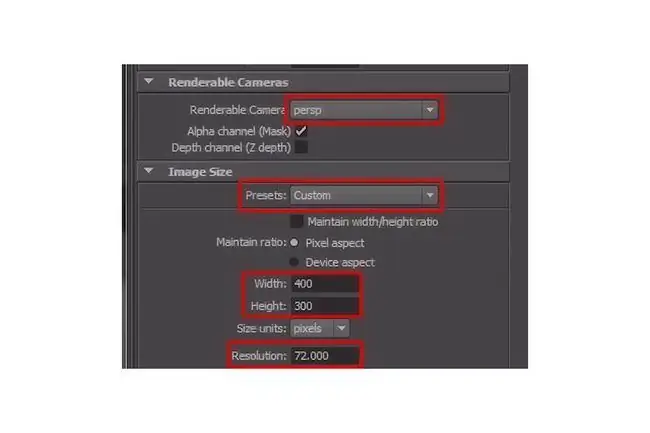
Đảm bảo rằng bạn đang ở tab Common(vẫn ở trong cửa sổ cài đặt kết xuất) và cuộn xuống cho đến khi bạn thấy Máy ảnh có thể kết xuấtvà Kích thước hình ảnhphần.
Tab Renderrable Camerascho phép chúng ta chọn loại camera mà chúng ta muốn kết xuất. Điều này rất hữu ích nếu chúng tôi đang thực hiện một dự án hoạt hình và có nhiều camera trong cảnh, nhưng hiện tại, chúng tôi sẽ chỉ đặt nó thành camera phối cảnh mặc định.
Các tùy chọn trong tab Kích thước Hình ảnh cho phép chúng tôi thay đổi kích thước, tỷ lệ co và độ phân giải của hình ảnh của chúng tôi
Bạn có thể đặt kích thước hình ảnh theo cách thủ công trong các hộp được đánh dấu ở trên hoặc bạn có thể sử dụng trình đơn thả xuống Presets để chọn từ danh sách các kích thước hình ảnh phổ biến. Bạn cũng có thể tăng Độ phân giảitừ 72 lên 150 hoặc 300 nếu bạn đang làm việc trên hình ảnh in.
Một điều cuối cùng cần lưu ý trong tab Common là tab File Output, bạn có thể tìm thấy tab này bằng cách cuộn trở lại đầu cửa sổ.
Trong tab đầu ra tệp, bạn sẽ tìm thấy một menu thả xuống có tên Định dạng Hình ảnhnơi bạn có thể chọn giữa nhiều loại tệp phổ biến (.jpg,.png,.tga,.tiff, v.v.).
Bật Khử răng cưa
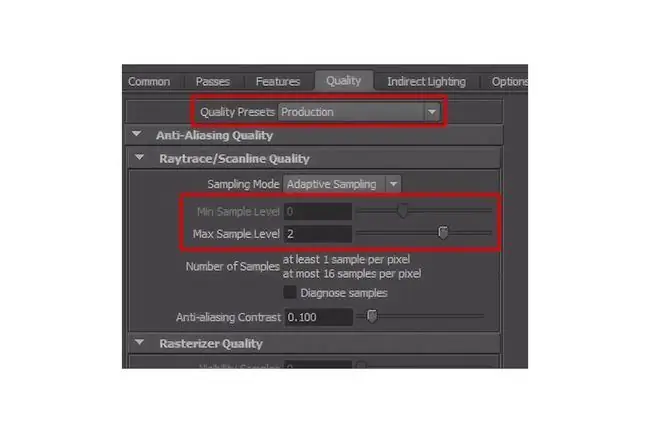
Nếu bạn nhớ lại một vài bước, kết xuất đầu tiên mà chúng tôi hiển thị (sử dụng cài đặt mặc định của Maya) có chất lượng răng cưa khó coi. Điều này chủ yếu là do tính năng khử răng cưa đã bị tắt.
Chuyển sang tab chất lượng trong hình cầu kết xuất và bạn sẽ thấy rằng phần mềm hiện đang sử dụng cài đặt trước nháp.
Ngay bây giờ, những điều cần lưu ý nhất là menu thả xuống Chất lượng đặt trướcvà hộp nhập liệu Tối thiểu và Cấp mẫu Tối đa.
Mẫu tối thiểu và tối đakiểm soát chất lượng khử răng cưa của kết xuất của chúng tôi. Việc tăng các giá trị này sẽ giúp Mental Ray tạo ra kết xuất với các cạnh rõ ràng, sắc nét.
Vào menu Chất lượng đặt trướcvà chọn Cài đặt trước sản xuấttừ menu thả xuống.
Trong số những thứ khác, sản xuất cài đặt trước chất lượng khử răng cưa cho kết xuất của bạn để mỗi pixel được lấy mẫu ít nhất 1 lần và tối đa 16 lần nếu cần. Cài đặt sản xuất cũng bật tính năng dò tia và tăng cài đặt chất lượng cho cả bóng và phản xạ, mặc dù điều này sẽ không phát huy tác dụng cho đến khi chúng ta bắt đầu quy trình chiếu sáng trong bài học sau.
Có nhược điểm là sử dụng cài đặt trước sản xuất nói chung là nó kém hiệu quả hơn việc đặt các giá trị của bạn theo cách thủ công vì nó sử dụng cài đặt chất lượng cao ngay cả khi chúng không cần thiết.
Tuy nhiên, trong trường hợp này, cảnh của chúng ta đủ đơn giản để mọi lần truy cập hiệu quả thời gian kết xuất sẽ không đáng kể.
Render được Sửa đổi Với Cài đặt Mới

Được rồi, trước khi chúng ta chuyển sang bài học tiếp theo, hãy tiếp tục và tạo kết xuất mới cho cột tiếng Hy Lạp của bạn. Với cài đặt chất lượng được cải thiện, nó sẽ trông giống như cài đặt ở trên.
Mặc dù kết quả này còn lâu mới hoàn hảo, nhưng đó là một cải tiến lớn so với nơi chúng tôi bắt đầu và nó sẽ chỉ trở nên tốt hơn khi chúng tôi thêm kết cấu và ánh sáng.
Nếu bạn gặp sự cố khi đóng khung hình ảnh của mình, bạn có thể đi tới Xem > Cài đặt Máy ảnh > Cổng độ phân giải >để bật lớp phủ khung để bạn biết vị trí các cạnh của kết xuất sẽ là.






